本文将会用到的工具:TranslucentTB
内容纲要
TranslucentTB 是一款轻量级且免费软件,专为 Windows 10 和 Windows 11 版本设计,用于美化任务栏。该软件允许用户自定义任务栏的外观,包括颜色、状态和模式,并提供实时预览功能。TranslucentTB 支持多种效果,如正常、不透明、清除、模糊和亚克力等。用户可以通过右键点击系统托盘中的图标来切换不同的风格样式。
具体步骤
1.打开Microsoft Store
在搜索框中找到TranslucentTB
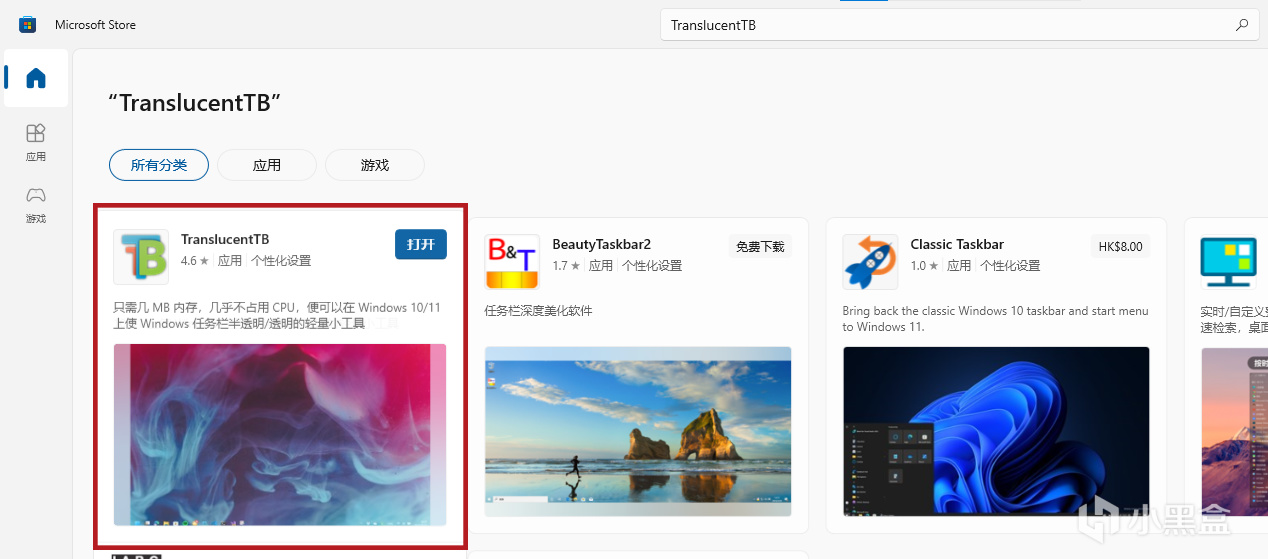
如图
安装完成后,TranslucentTB 会自动运行,并在系统托盘中显示一个图标。
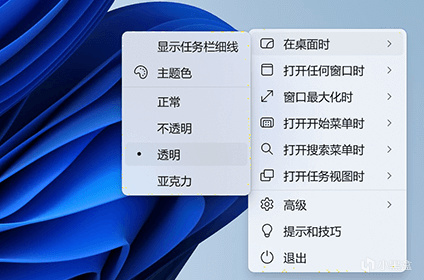
单击图标打开
下图为五种不同的任务栏效果
正常
不透明
透明
模糊
亚克力
你还可以选择“开机自启”选项,使 TranslucentTB 在系统启动时自动运行。
下图为可能会出现的问题:
Q: 为什么无法安装软件?
A: 可以尝试开加速器,看看是否能解决
最后:
美化任务栏除了可以带来新鲜感,开发我们的好奇心和动手能力,更重要的这是一种增值思维。因为美观,所以你在用它的时候也会更加的珍视在意它,提升你的工作效率。
如果觉得还不错的话,点个赞吧,谢谢大家!